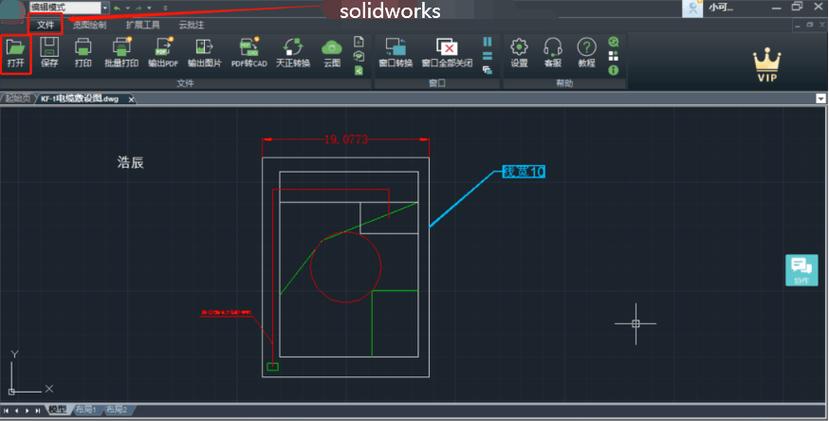本文概述:本文将详细介绍如何在2018版本的AutoCAD软件中,通过使用圆心和半径这两大参数来创建一个圆形。AutoCAD作为一款功能强大的计算机辅助设计软件,广泛应用于工程、建筑、机械等领域。掌握其基本图形绘制方法,如圆的创建,是进行复杂设计的基础。
在AutoCAD中,创建圆形是一项基本而常用的操作。通过圆心和半径的方法创建圆,可以确保我们得到一个定位准确且尺寸精确的圆。在设计中,这种方法被广泛应用因为它可以根据已知的几何参数快速生成圆形,从而提高工作效率。
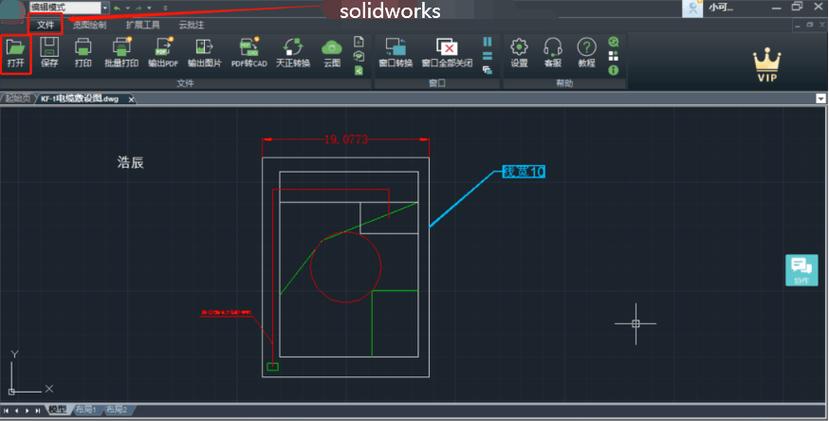
步骤1:打开AutoCAD
首先,启动你的AutoCAD 2018软件。如果你还没有安装该软件,可以从Autodesk的官方网站下载并安装。打开软件后,你会看到一个初始界面,其中包含菜单栏、工具栏、命令行等。在这个界面中,你可以开始进行各种绘图操作。

步骤2:选择Circle命令
要在AutoCAD中创建一个圆形,首先需要找到并选择“Circle”命令。有多种方式可以选择这个命令:- 在AutoCAD顶部的Ribbon工具栏中,切换到“Home”选项卡,你会看到“Draw”面板。在这个面板中,有一个标记着圆形图标的按钮,点击它即可激活Circle命令。- 或者,你也可以直接在命令行中输入“CIRCLE”,然后按下Enter键。无论使用哪种方法,都会进入圆的绘制模式。
步骤3:指定圆心
激活Circle命令后,系统会提示你指定圆心的位置。此时,你可以通过以下两种方式来确定圆心的坐标:- 在绘图区内通过鼠标单击,为圆心选择一个合适的位置。这样做比较直观,但不够精确。- 如果你需要精确地确定圆心的位置,可以直接在命令行中输入具体的X、Y坐标值。例如输入“500,300”并按Enter键,即可将圆心设置为坐标(500,300)。这样做能够保证圆形的精确定位,尤其对于较复杂的图纸来说是非常重要的。
步骤4:输入半径
指定圆心后,系统会要求你为圆形输入半径。你可以在命令行中直接输入一个数值,然后按Enter键。这样,AutoCAD会根据你提供的半径立即绘制出一个圆形。在输入半径时,尽量选择一个符合设计要求的数值,以确保所绘制的圆与整体方案协调一致。如果对数值不确定,还可以利用AutoCAD的动态输入功能进行调整。
步骤5:完成绘制
输入半径后,AutoCAD会自动生成一个圆形。这时,你可以看到一个以指定圆心为中心、以设定半径为大小的圆已经出现在绘图区内。你可以继续进行其他设计操作,例如为圆形添加标注或进行进一步的修改。同时,建议保存当前图纸,以免意外导致数据丢失。在AutoCAD中,可以通过File菜单中的Save As功能,将文件保存在本地磁盘中。
总结与技巧
通过以上几个简单步骤,我们成功地在AutoCAD 2018中使用圆心和半径创建了一个圆形。掌握这一基础操作,可以帮助我们在日常设计工作中更加得心应手。要提高手绘图的效率,不妨尝试熟悉快捷键操作,如Ctrl+S快速保存,以及通过右键菜单获得更多绘图工具。此外,多加练习熟悉各类绘图命令,可以让你在复杂项目的实施中更加游刃有余。
BIM技术是未来的趋势,学习、了解掌握更多BIM前言技术是大势所趋,欢迎更多BIMer加入BIM中文网大家庭(http://www.wanbim.com),一起共同探讨学习BIM技术,了解BIM应用!